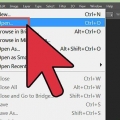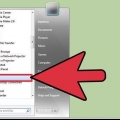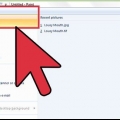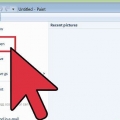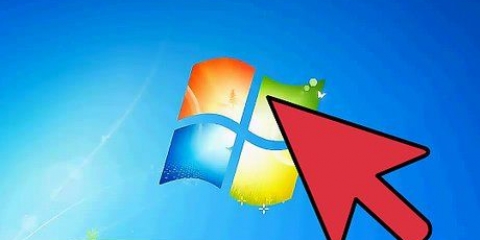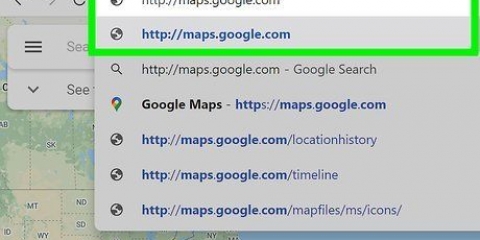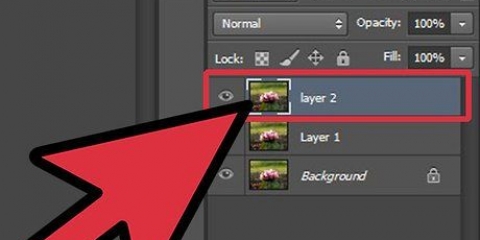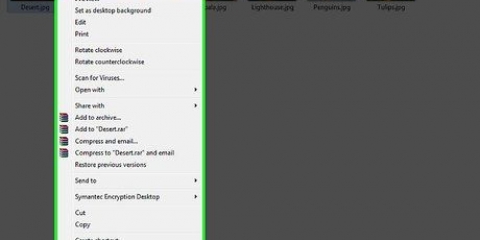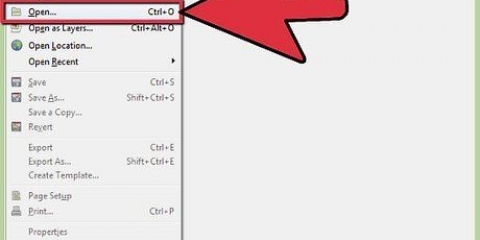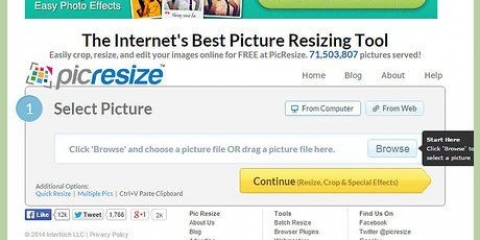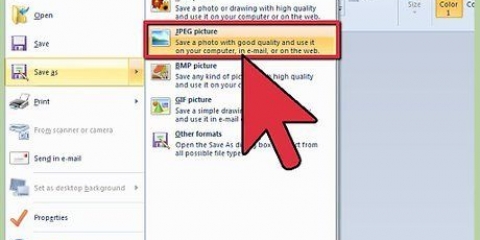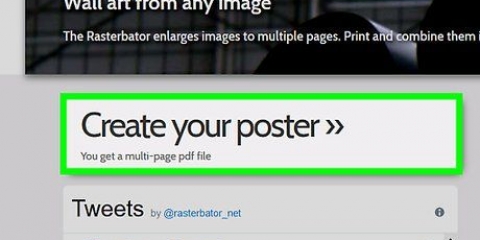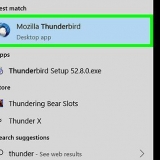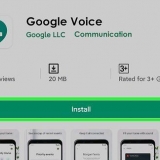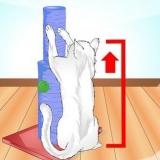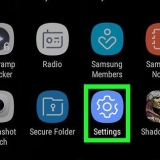Jy kan die instrument gebruik Selekteer of Kies gratis vorm gebruik om `n spesifieke area van jou beeld te kies en om te keer. In plaas daarvan om die prent in Paint oop te maak, kan jy dit in `My Dokumente` vind, of waar jy ook al die prent gestoor het. Regskliek dan daarop en kies `Open with`... en dan `verf`. Maak `n lêer vinnig oop deur die sneltoets te druk Ctrl+O. BMP, PNG, JPG en GIF is algemene lêerformate. Vir die meeste situasies sal PNG die kleinste lêergrootte oplewer, sonder kwaliteitverlies. Kies JPG as die prent wat gestoor word `n foto is, maar hou in gedagte dat Paint se hantering van die JPEG-standaard lei tot beelde met verlies aan kwaliteit. As jy hierdie beelde op `n webwerf wil plaas, wil jy dalk die beelde met `n ander beeldbewerkingsprogram redigeer om die lêergrootte te verminder. Om `n nabeeld te sien, maak die omgekeerde beeld redelik groot en staar vir dertig sekondes na die middel. Dan kyk jy vinnig na `n leë muur. Jy behoort jou prent in sy oorspronklike kleure te sien. Hou in gedagte dit werk die beste met foto`s en groter prente. Druk Ctrl+I (in Windows 7 of later, druk Ctrl+Shift+I) op jou sleutelbord vir dieselfde effek as om die opsie in die kieslys te kies. Van Ctrl+Z jy kan tot drie treë terug ongedaan maak. Soek aanlyn vir interessante beelde om mee te speel. Onthou dat baie lêers op die internet kopiereg beskerm. In teorie kan jy met enige prent rondspeel, solank jy dit nie probeer verkoop, versprei of beweer dat dit jou eie werk is nie. Dieselfde effek kan met baie ander programme bereik word. Die stappe sal effens anders wees, maar die effek is dieselfde. As jy die Kies gratis vorm gebruik in plaas van die gewone seleksie-nutsding, sal jy die seleksie `n bietjie moet sleep en dit dan terugstuur na sy oorspronklike ligging, voordat jy dit kan omkeer. Andersins sal jy `n reghoek omkeer in plaas van die vorm wat jy geskep het.
Gebruik paint om die kleure in 'n prent om te keer
Inhoud
In hierdie artikel sal jy MS Paint gebruik om die kleure in `n prent om te keer. Van MS Paint 6.1 (Windows 7) het die manier verander waarop jy kleure omkeer. Dit is steeds maklik om te doen, maar dit is nie altyd onmiddellik duidelik nie. Om dit vinnig gedoen te kry, druk Ctrl+Shift+I. Lees verder om te leer hoe om kleure in beide die nuwe en ou weergawes van die program om te keer!
Trappe
Metode 1 van 2: Windows 7 en hoër

1. Neem asseblief kennis dat die Invert Colors-nutsding verander het. Die Invert Colors-nutsding is nie meer in die hoofkieslys nie, soos in Windows Vista of vroeër. Van MS Paint 6.1 kan jy net kleure omkeer deur `n deel van die prent te kies en regs daarop te klik. Dit is geïmplementeer in die nuwe weergawes van Paint in Windows 7, 8 of 10. Dit kan verwarrend wees as jy al jare lank jou kleure via die hoofkieslys aangepas het, maar moenie bang wees nie! Die nuwe proses is anders, maar steeds baie eenvoudig.
- Die Invert Colors-nutsding is nuttig as jy net die bestaande kleure van `n logo of prent wil omruil, eerder as om die kleure heeltemal te vervang.

2. Kies die prent. As jy wil hê dat die kleure in die hele prent moet omkeer, moet jy die hele prent kies. Jy kan die prent raam met die seleksie-nutsding, of kies `Selekteer alles` uit die seleksie-opsies.
As jy net die kleure in `n deel van die prent wil omkeer, klik op die deel van die prent wat jy wil omkeer.

3. Draai die beeld om. Regskliek eers op die prent met die muis. Blaai dan na die opsie `Keer kleur om` onderaan die aftreklys. Klik op `Omkeer kleur`. Die gedeelte van die prent wat jy gekies het, moet dadelik omdraai.
Druk die sneltoets Ctrl+Shift+I vir `n vinnige kleuromkeer.
Metode 2 van 2: Windows Vista en vroeëre weergawes

1. Maak jou prent oop in MS Paint. Jy kan dit binne of buite Paint doen.
- Binne Paint: Maak Paint oop deur op die lessenaarikoon te klik of in Programme te soek. Sodra Paint oop is, klik "File" dan "Open". Soek en kies die prent wat jy wil omkeer. Druk dan ↵ Voer in of klik `Open`.
- Outside Paint: Soek die lêer wat jy wil omkeer. Regskliek op die lêer en kies `Open with` dan `Paint`. Die lêer sal oopmaak in MS Paint.

2. Klik op `Beeld` bo-aan en dan `Keer kleure om`. Dit sal die kleure onmiddellik omkeer. Die kleure in die omgekeerde beeld is die komplementêre (wetenskaplike) kleure van die oorspronklike. ’n Geel bal word blou (nie pers nie, soos met die tradisionele komplement) vir die omgekeerde weergawe.
Jy draai vinnig om met Ctrl+I. Let wel: Dit is slegs van toepassing op Windows Vista en vroeër weergawes!

3. Stoor die prent. Klik op `File` en dan op `Save As..` Kies `n naam wat jy kan onthou en kies opsioneel `n lêertipe. Maak seker dat jy die lêer iewers stoor waar jy dit later maklik kan vind. Klik op `Stoor` om te bevestig.
Wenke
Waarskuwings
- As jy nie MS Paint op jou rekenaar kan kry nie, het jy dit dalk nie, wat waarskynlik die geval is as jy nie `n Windows-rekenaar/skootrekenaar het nie. Daar is egter baie ander grafiese programme wat soortgelyk is en dikwels beter is. Sommige is gratis en sommige is nie. Vra rond of soek op die web.
- In die Windows 7-weergawe moet jy regskliek op `n geselekteerde prent om kleure om te keer.
- As jy op `Stoor` klik in plaas van `Stoor as...`, sal jy oor jou oorspronklike prent stoor. Moenie dit doen nie as jy die oorspronklike prent wil behou (langs die nuwe weergawe).
- As jy CTRL+I (of CTRL+SHIFT+I) inhou, sal die kleure vinnig flikker. Wees versigtig: dit kan jou hoofpyn gee!
Benodigdhede
- `n Prent wat jy wil wysig
- Microsoft (MS) Paint
Artikels oor die onderwerp "Gebruik paint om die kleure in 'n prent om te keer"
Оцените, пожалуйста статью
Soortgelyk
Gewilde